Outils IA 101
SlidesAI Review : générez des diaporamas IA gratuits en quelques secondes !
Unite.AI s'engage à respecter des normes éditoriales rigoureuses. Nous pouvons recevoir une compensation lorsque vous cliquez sur des liens vers des produits que nous examinons. Veuillez consulter notre divulgation de l'affiliation.
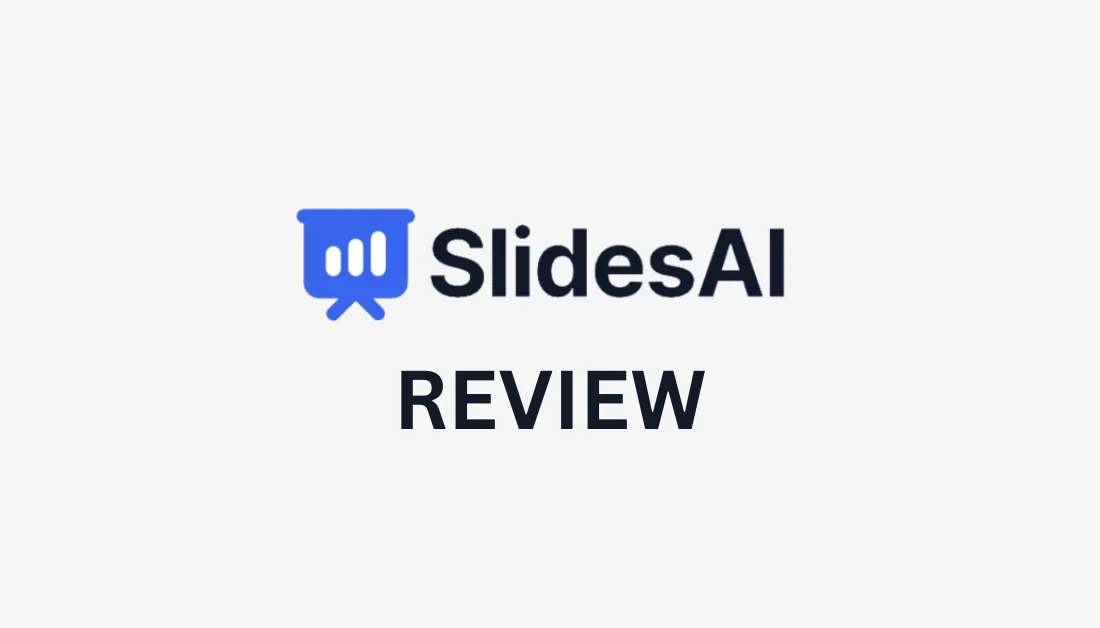
De nombreuses personnes, comme les étudiants, les enseignants et les professionnels, créent constamment des diaporamas. Cependant, ce processus peut prendre des heures, et devient rapidement fastidieux et fastidieux. Et s'il existait un moyen de générer des présentations aussi simple que de les décrire ?
SlidesAI est la solution parfaite. C'est un Générateur de présentation IA qui crée des diaporamas en tant qu'extension sur Google Slides en quelques secondes. Tout ce que vous avez à faire est de décrire votre diaporama, de choisir le style et les couleurs, et SlidesAI générera le diaporama pour vous !
SlidesAI génère tout, y compris le texte, les images et les graphiques. Vous pouvez ensuite effectuer des modifications rapides grâce aux outils d'IA intégrés ! Cet outil est non seulement agréable à utiliser, mais il est également gratuit et utile pour tous ceux qui souhaitent simplifier la création de leurs présentations.
Dans cette revue de SlidesAI, je vous expliquerai ce qu'est SlidesAI, à qui il s'adresse et ses principales fonctionnalités. Je vous montrerai ensuite comment j'ai généré un diaporama complet sur les NFT en quelques secondes pour vous donner un aperçu des coulisses du processus.
Je terminerai cet article en partageant les meilleurs générateurs de présentations IA que j'ai testés. L'objectif est qu'à la fin, vous compreniez clairement SlidesAI et ses capacités, afin de savoir si c'est l'outil idéal pour vous !
Que vous soyez un étudiant travaillant sur un projet scolaire, un enseignant préparant un cours ou un employé souhaitant impressionner son supérieur, SlidesAI est là pour vous aider. Transformez n'importe quel texte en une présentation professionnelle et attrayante en quelques étapes simples !
Faits saillants
- SlidesAI est un générateur de présentations alimenté par l'IA qui transforme le texte en présentations professionnelles en quelques secondes.
- SlidesAI simplifie le processus de création de présentations et améliore l'efficacité.
- Il est exclusivement disponible en tant qu'extension Google Slides.
- Générez trois présentations par mois avec le forfait gratuit.
Verdict
SlidesAI est une extension Google Slides efficace basée sur l'IA qui transforme le texte en présentations professionnelles en quelques secondes, offrant plusieurs outils d'IA pour perfectionner le contenu des diapositives. Malgré certaines limitations dans les fonctionnalités et les options de style, son plan gratuit pour toujours et son interface intuitive en font un outil précieux pour les utilisateurs de tous niveaux cherchant à rationaliser le processus de création de présentations.
Avantages et inconvénients
- Automatisez le processus de création de diapositives pour gagner du temps et des efforts.
- Le forfait gratuit est excellent pour les utilisateurs occasionnels avec un budget limité.
- Une variété de façons de générer des présentations.
- Les modèles sont hautement personnalisables.
- Génère du texte, des images et des graphiques.
- Modifiez rapidement des diaporamas avec les outils d'IA.
- Idéal pour les utilisateurs de tous niveaux.
- Prend en charge plus de 100 langues.
- Certaines fonctionnalités sont limitées ou nécessitent l'achat de crédits.
- Il pourrait y avoir plus de styles et d’options de mise en page parmi lesquels choisir.
- Les résultats peuvent être génériques.
- Limité aux utilisateurs de Google.
Qu’est-ce que SlidesAI ?
Avec plus de dix millions de téléchargements, SlidesAI est un créateur de présentation AI qui utilise technologie avancée d'intelligence artificielle pour générer des présentations entières sur Google Slide en quelques secondes. Tout ce que tu dois faire est installer l'extension SlidesAI.io depuis Google Workspace Marketplace, et vous pourrez y accéder depuis vos extensions dans Google Slides !
SlidesAI vous présentera un large éventail d'options sur la façon dont vous souhaitez générer des diapositives. Les plus couramment utilisés sont Texte à présentation et Sujet à présentation, où vous donnez à SlidesAI un texte ou un sujet, et SlidesAI générera une présentation entière. Vous pouvez également donner à SlidesAI un PDF/document, une URL de site Web ou un lien YouTube, ce qui le rend extrêmement polyvalent.
À partir de là, personnalisez l'apparence de votre présentation en sélectionnant des jeux de couleurs prédéfinis et styles de police. Vous pouvez même créer votre propre look personnalisé pour correspondre à votre image de marque.
Cliquez sur « Créer des diapositives » et SlidesAI se mettra au travail et générera une présentation complète pour vous en moins de deux minutes !
Une fois terminé, vous pouvez continuer la personnalisation avec les outils d'IA intégrés suivants :
- Générateur d'images IA: Décrivez votre vision, sélectionnez un style et demandez à l'IA de la générer en quelques secondes.
- Recherche de citations : utilisez l'IA pour localiser la référence du contenu de votre diapositive.
- Recherche d'icônes : parcourez et personnalisez des centaines d'icônes.
- 1.5 million d’images premium : recherchez parmi 1.5 million d’images premium de haute qualité.
- Exportation vidéo : transformez instantanément votre diaporama en un vidéo dynamique en l'exportant au format MP4.
- Paraphrase de phrase: rendez le contenu du texte de votre diaporama plus attrayant grâce à la paraphrase.
Avec SlidesAI, vous n'aurez plus jamais à passer des heures à créer manuellement une présentation de diapositives !
Avec son interface utilisateur intuitive et ses modèles personnalisables, SlidesAI permet à chacun de créer facilement des diapositives professionnelles. À mesure que l’IA continue d’évoluer, attendez-vous à des fonctionnalités et capacités encore plus innovantes de la part de SlidesAI à l’avenir.
À qui s’adresse SlidesAI ?
SlidesAI est une excellente solution pour tous ceux qui aiment utiliser Google Slides pour leurs présentations, mais qui ne souhaitent pas passer des heures à les créer manuellement. Voici toutefois les profils de personnes pour lesquels SlidesAI est particulièrement adapté :
- Les étudiants peuvent utiliser SlidesAI pour créer des présentations époustouflantes pour leurs projets et devoirs sans passer des heures à concevoir des diapositives manuellement. Les outils d'IA tels que AI Image Generator, Citation Search et Sentence Paraphrase permettent aux étudiants d'améliorer facilement la qualité de leurs présentations.
- Les enseignants peuvent utiliser SlidesAI pour préparer des diaporamas attrayants pour leurs cours, gagnant ainsi du temps en créant un contenu visuellement attrayant afin qu'ils puissent se concentrer davantage sur la présentation de cours percutants. Les fonctionnalités de personnalisation et la vaste bibliothèque d’images de qualité supérieure permettent aux enseignants de créer facilement des présentations professionnelles.
- Les professionnels de tous les domaines peuvent bénéficier de SlidesAI en créant rapidement des diaporamas soignés pour les réunions, les conférences et les présentations clients. SlidesAI génère automatiquement des icônes et des images, afin que les professionnels puissent passer moins de temps à se soucier de créer des visuels attrayants pour impressionner leur public.
- Les particuliers peuvent utiliser SlidesAI pour créer des présentations attrayantes sans effort. Grâce à ses outils basés sur l'IA et à ses modèles personnalisables, n'importe qui peut créer rapidement des diapositives professionnelles.
- Les équipes peuvent utiliser SlidesAI pour rationaliser leur processus de création de présentations. Son interface utilisateur intuitive et ses outils collaboratifs le rendent idéal pour les projets de groupe et les présentations d'entreprise.
Fonctionnalités clés de SlidesAI
SlidesAI offre une gamme de fonctionnalités innovantes qui le distinguent des autres outils de création de présentations. Ces fonctionnalités améliorent l'efficacité, la personnalisation et la collaboration, vous permettant de créer facilement des diapositives professionnelles.
Dans cette section, je présenterai toutes les fonctionnalités clés de SlidesAI. Plus loin dans l'article, je vous montrerai comment j'ai installé SlidesAI sur Google Slides et généré un diaporama personnalisé sur NFT.
- Générateur de présentation IA
- Thèmes IA et personnalisation
- Modifier des diapositives avec l'IA
- Écriture magique
1. Générateur de présentation IA

La principale fonctionnalité de SlidesAI est le générateur de présentations IA. Grâce à une technologie avancée, il transforme le texte brut en présentations soignées et professionnelles. Cette fonctionnalité simplifie la création manuelle de diapositives et offre un moyen rapide et efficace de donner vie à vos idées !

Après avoir installé SlidesAI depuis la page d'accueil, vous pouvez y accéder depuis vos extensions sur Google Slides et générer une présentation complète en quelques secondes ! Il est également livré avec des outils d'IA pour l'édition.

Il existe cinq manières différentes de générer des diapositives avec SlidesAI :
- D'après mon propre texte.
- D'un sujet.
- À partir d'un PDF/Document.
- À partir d'un lien vers un site Web.
- De YouTube.
Vous aurez ensuite un contrôle total sur la personnalisation de votre diaporama avec la possibilité de choisir votre type de présentation, le nombre de diapositives, le style et la couleur, ainsi que la mise en page.
2. Thèmes et personnalisation de l'IA

Une autre excellente fonctionnalité de SlidesAI réside dans ses thèmes d’IA intégrés et ses options de personnalisation. Ces thèmes générés par l'IA et ces modèles personnalisables vous permettent de créer sans effort des conceptions de diapositives visuellement attrayantes et professionnelles.
Les thèmes fournis par SlidesAI incluent des palettes de couleurs, des polices et des mises en page prédéfinies, que vous pouvez appliquer en un seul clic ! Vous pouvez personnaliser ces thèmes en fonction de vos besoins pour des présentations uniques et personnalisées.
Dès que vous commencez à générer un diaporama, SlidesAI vous demandera quel type de présentation vous créez :
- Général
- Congrès
- Services éducatifs
- Plate-forme de présentation
- Commercial
En indiquant le type de diaporama que vous allez créer, SlidesAI a une meilleure idée du type de diaporama que vous recherchez.
Vous pouvez ensuite choisir parmi l'un des quatre thèmes disponibles via SlidesAI :
- Voyage ludique
- Voyage de puzzle
- Gribouillis ensoleillés
- Lumière simple

Ensuite, choisissez parmi l’un des six préréglages de couleurs :
- Élégance terreuse
- Panache ludique
- Délice naturel
- Palette de loisirs
- Griffonnages de lumière du jour
- Opulence océanique
Si vous n'aimez pas ces palettes de couleurs ou si vous souhaitez faire correspondre exactement la couleur et les polices de la présentation à votre image de marque, vous pouvez le faire en sélectionnant « Créer ».

Enfin, vous pouvez télécharger un logo et choisir un type de mise en page pour que tout soit conforme à la marque et cohérent. Ce niveau de personnalisation garantit que votre présentation semble professionnelle et s'aligne parfaitement avec votre identité de marque.
3. Modifier les diapositives avec l'IA

Le panneau d'édition SlidesAI présente trois outils d'édition différents :
- Créer : créez une nouvelle diapositive en ajoutant un titre de diapositive, du texte, une mise en page et un style.
- Remix : donnez à une diapositive existante une nouvelle mise en page, un nouveau style ou un nouveau texte.
- Conception : modifiez le thème, la police et les couleurs de vos diapositives.
4. Écriture magique

Magic Write propose une gamme d'outils d'IA conçus pour accélérer vos présentations par dix. Sept outils sont disponibles :
- Paraphraser des phrases : réécrivez les phrases pour améliorer l’original.
- Générer des images IA : fournissez un sujet ou une description ; l'IA créera instantanément des images originales pour vous.
- Recommander des images : demandez à l'IA de suggérer des images qui correspondent au contenu de la diapositive.
- Rechercher des icônes : parcourez et personnalisez des centaines d'icônes.
- Rechercher des citations : trouvez rapidement des références liées au contenu de votre diapositive.
- AI Emojis : transformez le texte en sentiments à l’aide du générateur Text-to-Emoji.
- Exportez des diapositives vers MP4 : convertissez votre présentation en un contenu vidéo attrayant.
Chaque plan offre des crédits pour utiliser ces outils. Si vous avez besoin de plus de crédits, mettez à niveau votre forfait ou achetez plus de crédits en sélectionnant « Obtenir des crédits » dans le panneau Magic Write.
Comment utiliser SlidesAI pour créer des présentations
Créer des présentations avec SlidesAI est simple et rapide. Voici comment j'ai utilisé SlidesAI pour créer une présentation sur les NFT en quelques secondes :
- Installez SlidesAI pour Google Slides
- Créer une présentation Google Slides
- Générer de nouvelles diapositives
- Entrez une invite de texte
- Modifier l'apparence
- Générer un diaporama
- Modifier le diaporama
Étape 1 : Installez SlidesAI pour Google Slides

J'ai commencé par aller au Slides.ai homepage et en sélectionnant « Installer SlidesAI pour Google Slides ».

À partir de là, SlidesAI m'a emmené vers Google Workspace Marketplace pour l'installation, où j'ai sélectionné « Installer ».
Étape 2 : Créer une présentation Google Slides

Après avoir installé SlidesAI, j'ai créé une nouvelle présentation vierge dans Google Slides. N'hésitez pas à ouvrir une présentation existante si vous souhaitez utiliser les outils SlidesAI sur une de vos présentations.
Étape 3 : générer de nouvelles diapositives

J'ai survolé SlidesAI.io depuis les extensions et sélectionné « Générer de nouvelles diapositives ».

SlidesAI m'a donné quelques options sur la façon dont je souhaitais générer mes diapositives. J'avais cinq options différentes:
- D'après mon propre texte.
- D'un sujet.
- À partir d'un PDF/Document.
- À partir d'un lien vers un site Web.
- De YouTube.
J'ai décidé de générer des diapositives à partir de mon propre texte, mais n'hésitez pas à choisir la méthode qui vous convient le mieux.
Étape 4 : saisissez une invite de texte

Après avoir fait ma sélection, SlidesAI m'a demandé de saisir mon texte. Ils m'ont suggéré de saisir au moins 350 caractères pour obtenir les meilleurs résultats.
La limite de caractères est de 2,500 XNUMX, mais vous pouvez mettre à niveau votre plan pour des limites de caractères plus élevées. Plus c’est descriptif, meilleur est le résultat !

Je n'étais pas sûr du type de diaporama que je voulais créer, alors je suis allé sur « Essayer un exemple », qui a révélé trois exemples.
J'ai sélectionné « NFT – Wikipédia », qui a automatiquement rempli le champ de texte vide avec des informations de Wikipédia sur les NFT ! À partir de là, j'ai sélectionné « Choisir l'apparence » pour continuer.
Étape 5 : modifier l'apparence

Ensuite, je définis l'apparence de mon diaporama en fournissant les informations suivantes :
- Paramètres des diapositives
- Style et couleurs
- Type de mise en page
1. Paramètres de diapositive

C'est dans les paramètres de la diapositive que j'ai sélectionné mon type de présentation (Général, Conférence, Éducation, Pitch Deck ou Ventes). À côté de Type de présentation, j'ai choisi le nombre de diapositives que je souhaitais que SlidesAI génère (Auto ou 1-10).
J'ai gardé le type de présentation sur « Général » et le nombre de diapositives sur « Auto ».
2. Style et couleurs

La section sur les styles et les couleurs m'a permis de choisir l'un des quatre styles de conception (d'autres à venir) et l'un des six préréglages de couleurs (ou je pouvais personnaliser mes couleurs pour qu'elles correspondent à ma marque).
Je pourrais également ajouter un logo au format JPG ou PNG. Je vous recommande de télécharger un fichier PNG de haute qualité avec un fond transparent.
J'ai opté pour le style Simple Light et le préréglage de couleurs Ocean Opulence, mais choisissez celui qui convient le mieux à votre présentation !
3. Type de mise en page

Le dernier style d’apparence que j’ai dû choisir était le type de mise en page. Pendant que je testais SlidesAI, je ne pouvais sélectionner que des mises en page standard. Cependant, les mises en page des images arriveront bientôt !
Une fois satisfait de mes sélections, j'ai cliqué sur « Créer des diapositives ».
Étape 6 : générer un diaporama

SlidesAI a immédiatement commencé à générer mon diaporama ! La création de mon diaporama a pris quelques secondes, y compris les mises en page, les images et les graphiques.
Étape 7 : Modifier Sideshow

Je pourrais facilement modifier mon diaporama en accédant aux extensions, en survolant SlidesAI et en sélectionnant « Magic Write ».

La sélection de Magic Write a ouvert un panneau sur la droite où je pouvais :
- Paraphraser des phrases.
- Générez des images IA.
- Demandez à l'IA de recommander des images en fonction du contenu de la diapositive.
- Recherchez et personnalisez des centaines d'icônes.
- Recherchez des citations en fonction du contenu de votre diapositive.
- Transformez les mots en emojis avec le générateur AI Text-to-Emoji.
- Exportez vos diapositives au format MP4.
- Changer la langue.
Ces outils sont excellents pour modifier rapidement vos diaporamas existants.
Avec l'abonnement SlidesAI Gratuit, vous bénéficiez de dix crédits mensuels pour utiliser les outils Magic Write. Passez à un abonnement supérieur pour obtenir davantage de crédits mensuels ou achetez-en davantage en sélectionnant « Obtenir des crédits ».

Pour ajouter plus de diapositives, modifier les diapositives actuelles et modifier la conception, la police et la couleur, j'ai survolé SlidesAI dans les extensions et suis allé dans « Modifier les diapositives avec SlidesAI ».

J'ai trouvé que l'édition avec SlidesAI était fluide et efficace. La possibilité de paraphraser des phrases, de générer des images IA et de rechercher des citations basées sur le contenu des diapositives a facilité le processus d'édition.
Les 3 meilleures alternatives à SlidesAI
Bien que SlidesAI offre une gamme de fonctionnalités innovantes, des outils alternatifs de création de présentations sont également disponibles. Voici les meilleures alternatives SlidesAI que vous pourriez envisager.
Plus AI
Plus AI est un autre générateur de présentations IA populaire que vous pouvez utiliser comme extension sur Google Slides. Comme SlidesAI, vous pouvez générer des diaporamas Google en quelques secondes et les éditer directement sur Google Slides !
Le processus de génération de diapositives avec SlidesAI et Plus AI est très similaire. Cependant, après avoir utilisé les deux plateformes, j’ai remarqué quelques légères différences.
SlidesAI propose d'autres façons de générer un diaporama : à partir de votre propre texte, à partir d'un sujet, à partir d'un PDF/document, à partir d'un lien de site Web ou de YouTube. Pendant ce temps, Plus AI vous permet uniquement de générer un diaporama avec une invite de texte.
Cependant, là où SlidesAI vous offre davantage de façons de générer un diaporama, Plus AI vous permet de personnaliser le plan de votre diaporama. Avant de créer votre diaporama, vous pouvez personnaliser les titres et l'ordre des diapositives pour un meilleur contrôle sur la sortie, ce qui vous fait gagner du temps lors de l'édition.
La dernière différence la plus significative que j'ai remarquée est que SlidesAI vous offre plus d'options de personnalisation lors de la génération d'un diaporama. Vous pouvez choisir un style, un préréglage de couleurs et un type de mise en page, et vous pouvez ajouter votre logo pour personnaliser votre diaporama. De plus, l'IA vous permet uniquement de sélectionner l'un des six thèmes de couleurs disponibles.
De plus, AI et SlidesAI sont deux des meilleurs créateurs de présentations IA utilisés comme extensions sur Google Slides. Choisissez Plus AI pour créer rapidement des diaporamas professionnels et captivants, dont vous pouvez personnaliser le plan avant de le générer. Pour plus de façons de créer des diaporamas et plus d’options de personnalisation, choisissez SlidesAI !
Si vous n'arrivez toujours pas à vous décider, essayez les deux plateformes gratuitement et voyez laquelle vous préférez. Plus AI offers a free 7-day trialou SlidesAI provides a free plan pour que vous puissiez générer gratuitement trois présentations par mois. Sinon, consultez ma revue Plus AI pour avoir un aperçu des coulisses !
Utilisez le code de réduction UNITEAI10 pour bénéficier d'une réduction de 10 %.
Lisez notre Plus examen de l'IA ou visitez le site Plus AI.
Belle.ai
Beautiful.ai est une autre excellente alternative de présentation IA à SlidesAI. Cependant, plutôt que de s'intégrer à Google Slides, Beautiful.ai s'intègre à Microsoft PowerPoint.
Contrairement à SlidesAI, Beautiful.ai propose une infinité de modèles époustouflants pour tous les secteurs, notamment le marketing, les affaires, les ventes et l'éducation. Il existe également plus de 60 modèles de diapositives pour organiser votre contenu et définir la conception de vos présentations.
Avec Beautiful.ai, vous pouvez créer instantanément des diapositives à l'aide d'invites textuelles. Il dispose également d'une interface conviviale avec de nombreux outils permettant de modifier facilement la couleur et la mise en page et d'ajouter des éléments et des animations.
Pour les utilisateurs de PowerPoint recherchant des modèles époustouflants et un formatage automatique permettant de gagner du temps, choisissez Belle.ai. Pour un créateur de présentation Google Slides AI gratuit avec de nombreux outils pratiques de personnalisation de l'IA, choisissez SlidesAI!
Slidebean
Slidebean est un autre outil de création de présentations spécifiquement destiné aux fondateurs et aux professionnels qui souhaitent utiliser l'IA pour accélérer leur processus de conception de pitch deck. Ce complet logiciel pitch deck fournit tous les outils pour présenter aux investisseurs et obtenir un financement pour votre startup.
Vous pouvez créer une présentation de A à Z ou choisir parmi plus de 150 modèles Slidebean. Ces modèles sont parfaits pour les startups, les entreprises, les spécialistes du marketing et les enseignants.
Ce qui ressort de Slidebean, c'est la simplicité de l'édition de chaque diapositive. Chaque diapositive de votre présentation est divisée en « Plan » et « Conception », ce qui signifie que vous pouvez vous concentrer sur le contenu et la conception de chaque diapositive séparément pour de meilleurs résultats. Vous vous concentrez sur le contenu, tandis que Slidebean s'occupe du design.
Vous aurez même accès à des analyses sur des éléments comme le temps passé sur chaque diapositive ! Cela vous permettra de savoir quelles diapositives sont intéressantes et lesquelles nécessitent des améliorations.
Pour les professionnels souhaitant accélérer leur processus de conception de pitch deck et lever plus de fonds, choisissez Slidebean. Autrement, SlidesAI est le meilleur générateur de présentations IA gratuit pour Google Slides !
Revue SlidesAI : le créateur de présentations IA qui vous convient ?
Mon expérience de création d'un diaporama complet en quelques secondes avec SlidesAI s'est déroulée sans effort et efficacement. Dès le début, j'ai été impressionné par la facilité avec laquelle il était possible d'installer SlidesAI en tant qu'extension à partir de Google Workspace Marketplace. Je pourrais facilement y accéder en tant qu'extension sur Google Slides.
Ce qui m'a le plus marqué, c'est le nombre de façons de créer une présentation. C'était plus que ce que j'avais vu sur tous les autres outils de présentation IA que j'avais testés !
À partir de là, l’ensemble du processus a été simple, avec de nombreuses options permettant de personnaliser l’apparence de ma présentation. Le diaporama a mis quelques secondes à être généré et à apparaître sur Google Slides. Bien que la présentation finale ait nécessité un peu de travail, les outils de personnalisation de l'IA ont fourni un moyen simple de modifier les couleurs et les mises en page et d'ajouter des éléments en quelques clics.
Malgré quelques limitations, sa simplicité d'utilisation et son abonnement gratuit font de SlidesAI le meilleur générateur de présentations IA pour Google Slides. Les présentations générées constituent un excellent point de départ si vous manquez de temps. Si SlidesAI ne répond pas à vos besoins, découvrez ses alternatives !
Merci d'avoir lu ma critique de SlidesAI.io ! J'espère que vous l'avez trouvé utile. J'ai fait de mon mieux pour détailler ses fonctionnalités et expliquer comment créer un diaporama aussi clairement que possible.
SlidesAI propose un plan qui vous permet de générer gratuitement trois présentations par mois, alors pourquoi pas try SlidesAI yourself?
Foire aux questions (FAQ)
L’utilisation de Slide AI est-elle sûre ?
Oui, Slides AI peut être utilisé en toute sécurité. Le Politique de confidentialité précise que toutes les données sont cryptées pour garantir une sécurité optimale. De plus, SlidesAI compte plus de 10 millions de téléchargements et 1,000+ avis des utilisateurs.
SlidesAI en vaut-il la peine ?
SlidesAI en vaut la peine, surtout compte tenu de leur free plan, qui vous permet de générer trois présentations mensuelles. Vous pouvez rester sur le forfait gratuit pour toujours ou mettre à niveau pour plus de fonctionnalités, de crédits et bien plus encore.
Slides AI est-il gratuit ?
SlidesAI propose un free Basic plan qui vous permet de créer trois présentations mensuelles. Il propose d'autres plans tarifaires, notamment Pro et Premium, avec des fonctionnalités et des avantages supplémentaires.
Quel est le meilleur générateur de diapositives IA ?
Le meilleur générateur de diapositives IA dépend de vos besoins et préférences spécifiques en matière de présentation. SlidesAI, Plus AI, Belle.aiou Slidebean sont des options populaires avec des caractéristiques et des avantages uniques.
Comparez ces options pour trouver celle qui répond le mieux à vos besoins. Chaque plateforme propose un forfait ou un essai gratuit, vous pouvez donc les essayer et voir celui qui vous convient le mieux !
SlidesAI.io est-il bon ?
SlidesAI.io est un excellent outil de création de présentations IA, capable de créer efficacement des présentations professionnelles. Je vous recommande de consulter les avis des utilisateurs et d'évaluer l'outil en fonction de vos besoins.
Existe-t-il une IA pour Google Slides ?
Oui, des outils d'IA sont disponibles pour Google Slides. SlidesAI est le meilleur outil d'IA gratuit pour Google Slides, offrant des fonctionnalités d'IA pour créer des présentations professionnelles. Il est disponible à l'installation sur Google Workspace Marketplace et est facilement accessible depuis vos extensions dans Google Slides.
Slides AI est-il légitime ?
Oui, Slides AI est un outil légitime pour créer des présentations. Installez-le à partir du Place de marché Google Workspace pour y accéder dans vos extensions Google Slides. À partir de là, vous pouvez commencer à utiliser l’IA pour générer des présentations en quelques secondes !
Comment accéder à Slide AI ?
Pour accéder à SlidesAI, téléchargez l'extension SlidesAI depuis le Place de marché Google Workspace. Une fois installé, accédez à SlidesAI directement depuis les extensions sur Google Slides et créez des présentations professionnelles !
Comment fonctionne SlidesAI.io ?
SlidesAI.io utilise l'intelligence artificielle pour transformer du texte et d'autres types de fichiers en présentations professionnelles. Donnez à SlidesAI le texte ou le sujet qui vous intéresse, et SlidesAI générera une présentation Google Slides complète avec des images et des graphiques en fonction de votre contribution. Une fois généré, vous pouvez utiliser les outils d'IA intégrés pour personnaliser et affiner votre présentation dans Google Slides afin de créer un diaporama professionnel final !












